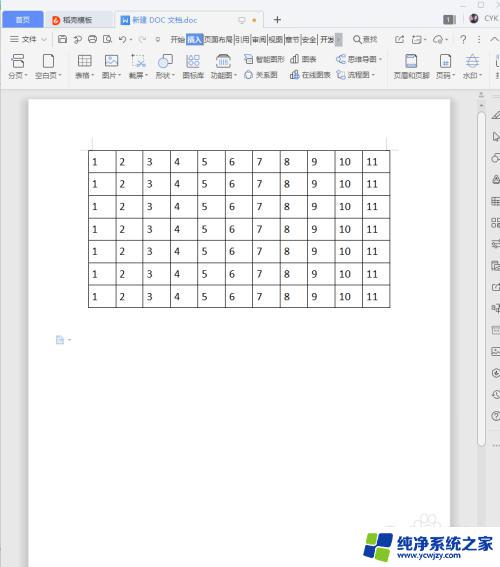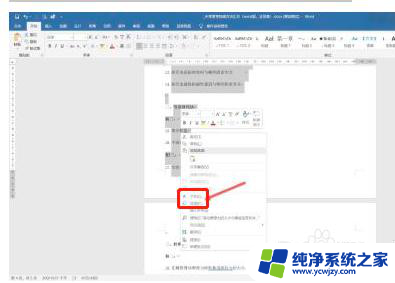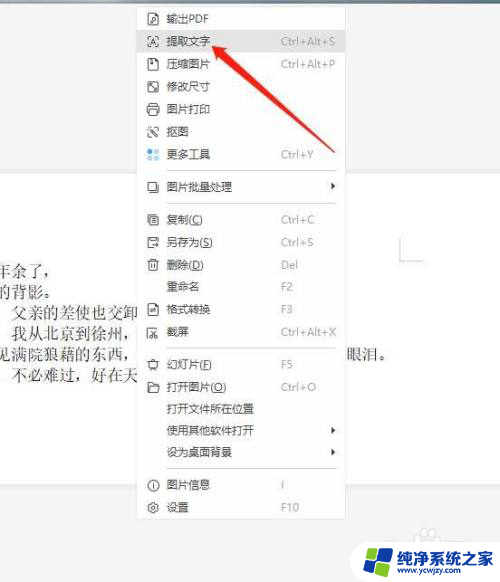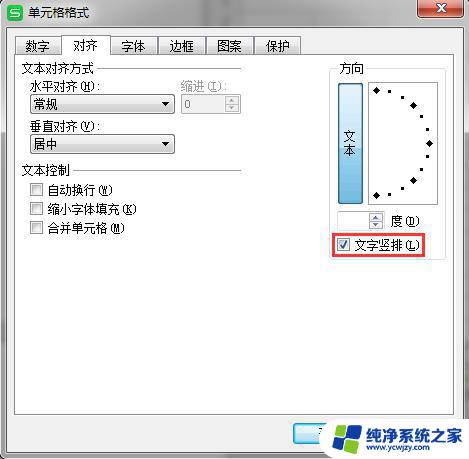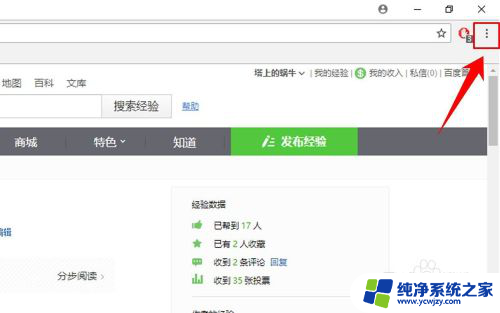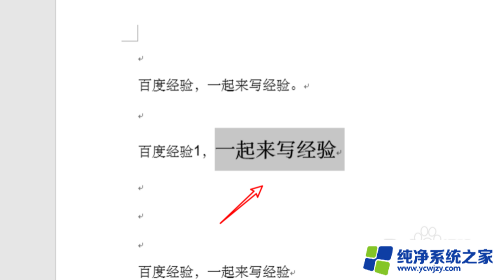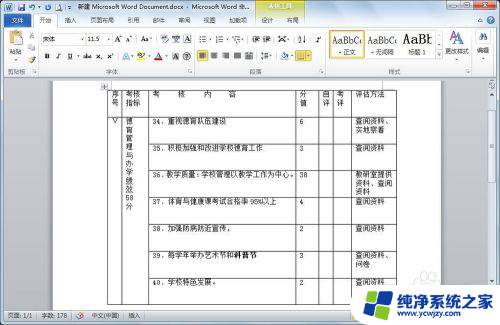word内容怎么转到excel Excel中的内容如何转化为Word格式
word内容怎么转到excel,现如今随着科技的飞速发展,人们对于信息的处理和管理要求也越来越高,在工作中我们经常需要将Word中的内容转化为Excel格式,或者将Excel中的数据转化为Word格式。这种转化过程不仅能够提高工作效率,还能够更好地展示和分析数据。Word中的内容如何转化为Excel格式?Excel中的数据又该如何转化为Word格式呢?在本文中我们将会探讨这些问题,并为大家提供一些实用的方法和技巧。让我们一起来了解吧!
具体步骤:
1.复制粘贴:
复制粘贴的方式就比较简单,首先在Excel表格中使用【Ctrl+A】组合键选中表格内容。然后使用【Ctrl+C】组合键复制表格内容,如图所示:
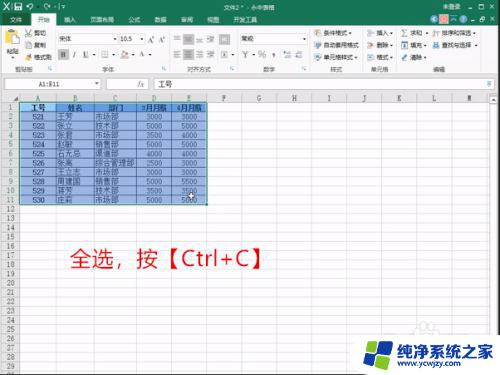
2.接下来新建一份Word文档,使用【Ctrl+V】组合键。将复制的表格内容保存到Word文档中,如图所示:
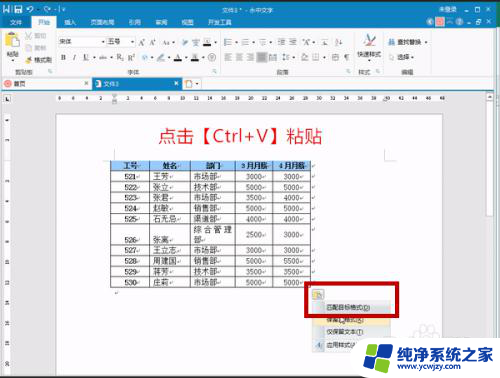
3.转存格式:
使用转存格式也是一种比较常用的方法:首先点击菜单栏中的【文件】,如图所示:
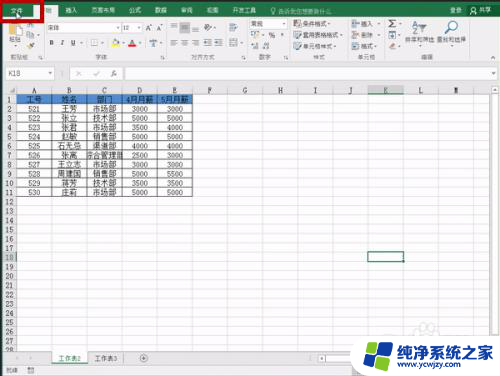
4.选择【另存为】选项,在保存界面中文件保存目录,修改保存类型为【单个文件网页】并点击发布,如图所示:
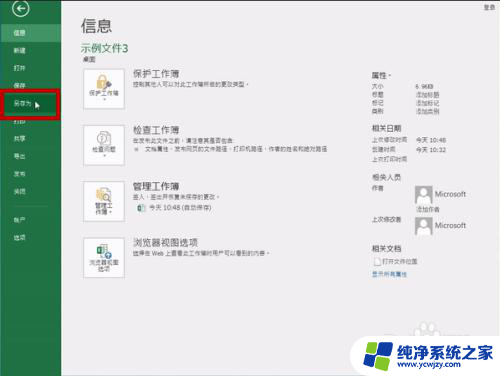
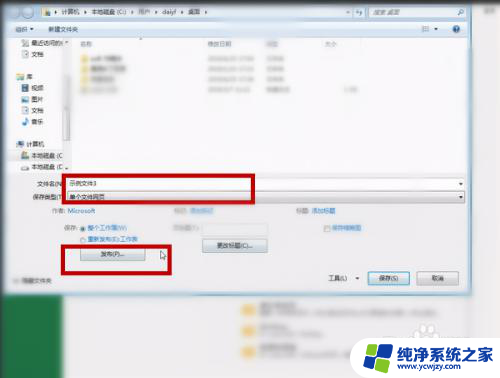
5.在【发布】界面选择需要保存的内容条目,确定发布,如图所示:
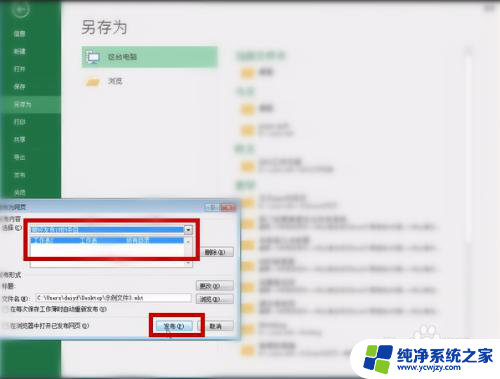
6.选中已经转换完成的Word文档,选择打开方式为【Word】文档。使用打开完毕后可将该文档另存为Word格式,比如说doc格式等。如图所示:
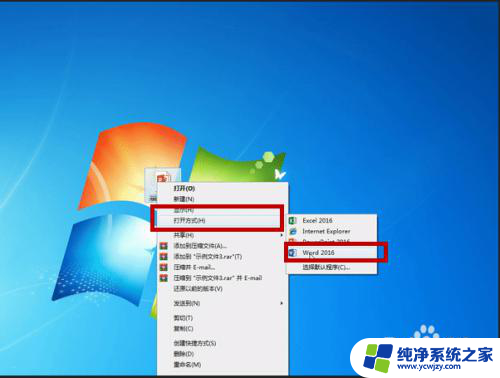
以上便是关于如何将word内容转到excel的全部内容,如果您遇到了相同的情况,可以按照小编的方法来解决。